Aus Emis.wiki
Karg (Diskussion | Beiträge) (→emis.BI-Manager) |
Karg (Diskussion | Beiträge) (→SQL-Befehle erstellen) |
||
| Zeile 25: | Zeile 25: | ||
<br> [[Datei:Bimanager_4.JPG | 500px | Filterung der Daten]] <br> | <br> [[Datei:Bimanager_4.JPG | 500px | Filterung der Daten]] <br> | ||
Hierfür stehen die Vergleichsoperatoren (<,>,=,<=,>=,!=) und der Befehl ''BETWEEN'' zur Verfügung. | Hierfür stehen die Vergleichsoperatoren (<,>,=,<=,>=,!=) und der Befehl ''BETWEEN'' zur Verfügung. | ||
| - | Mehrere Bedingungen können mit ''AND'' oder ''OR'' verknüpft werden.<br> | + | Mehrere Bedingungen können mit ''AND'' oder ''OR'' verknüpft werden. |
| + | <br> | ||
=== Sortierung der Daten === | === Sortierung der Daten === | ||
Um Ihre Daten zu sortieren, wählen Sie den Befehl ''ORDER BY,'' gefolgt vom Spaltenname und dem Parameter ''ASC'' für aufsteigende, oder ''DESC'' für absteigende Sortierung. | Um Ihre Daten zu sortieren, wählen Sie den Befehl ''ORDER BY,'' gefolgt vom Spaltenname und dem Parameter ''ASC'' für aufsteigende, oder ''DESC'' für absteigende Sortierung. | ||
| Zeile 38: | Zeile 39: | ||
Anstatt bereits im Modul einen festen Wert für Suchanfragen zu hinterlegen, haben Sie auch die Möglichkeit Ihren Suchparameter erst beim Ausführen des Moduls einzugeben. <br> | Anstatt bereits im Modul einen festen Wert für Suchanfragen zu hinterlegen, haben Sie auch die Möglichkeit Ihren Suchparameter erst beim Ausführen des Moduls einzugeben. <br> | ||
Verwenden Sie hierfür den Befehl ''„#|#“'' und geben Sie im folgenden Fenster den Titel und Standardwert ein. | Verwenden Sie hierfür den Befehl ''„#|#“'' und geben Sie im folgenden Fenster den Titel und Standardwert ein. | ||
| - | <br> [[Datei:Bimanager_8.JPG | 500px | Eingabefenster hinzufügen]] | + | <br> [[Datei:Bimanager_8.JPG | 500px | Eingabefenster hinzufügen]] |
| + | |||
In diesem Beispiel lässt sich nun nach eingegebener Postleitzahl suchen. | In diesem Beispiel lässt sich nun nach eingegebener Postleitzahl suchen. | ||
<br> [[Datei:Bimanager_9.JPG | 487px | Eingabefenster]] <br> | <br> [[Datei:Bimanager_9.JPG | 487px | Eingabefenster]] <br> | ||
| + | |||
| + | '''Hinweis:''' Verwenden Sie zur Auswahl eines Zeitbereichs nicht den BETWEEN-Operator, sondern den Operator "=" in Verbindung mit Eingabefenstern.<br> | ||
| + | Dies ermöglicht Ihnen die Auswahl von festen Zeiträumen, wie z.B. "letzte Woche", oder die manuelle Eingabe zweier Daten. | ||
== Verwaltung der Module == | == Verwaltung der Module == | ||
Version vom 4. Juli 2016, 07:44 Uhr
Inhaltsverzeichnis |
emis.BI-Manager
Der emis.BI-Manager ermöglicht Ihnen die Abfrage und Ausgabe gewünschter Daten aus der emis-Datenbank. Hierfür stehen Module zur Verfügung, die Sie individuell nach Ihren Wünschen anpassen können.
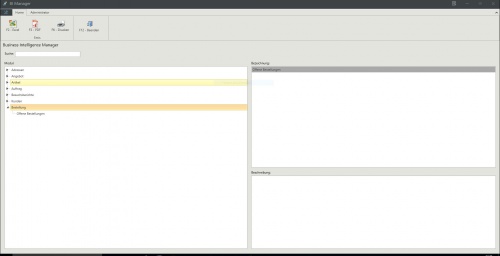
Bedienung der Module
Jedes Modul enthält eine bestimmte Anfrage an die Datenbank. Über die Buttons am oberen Bildschirmrand können die Daten des ausgewählten Moduls entweder in Excel dargestellt, als PDF gespeichert oder direkt gedruckt werden.
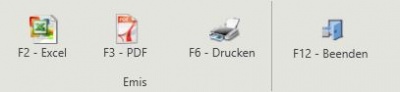
Erstellung der Module
Die Module können im Reiter Administrator von berechtigten Personen erstellt und verwaltet werden.
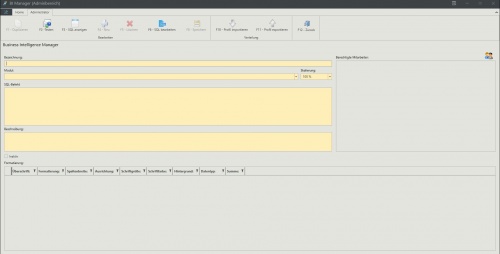
Die Bezeichnung sollte ein aussagekräftiger Name für die Datenbankanfrage sein, unter Modul lässt sich eine Kategorie auswählen.
Beginnt man in das Feld SQL-Befehl zu tippen, öffnet sich ein neues Fenster zur Erstellung.
SQL-Befehle erstellen
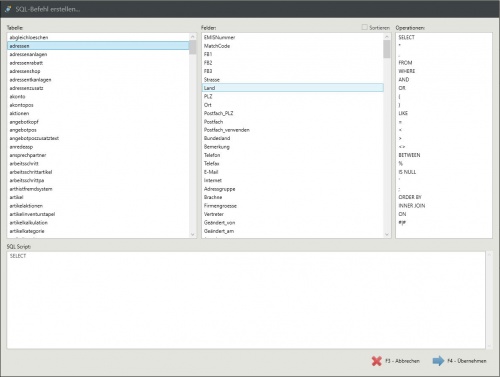
Hier stehen die verschiedenen Komponenten zur Erstellung des Befehls zur Verfügung:
Auswahl der Daten
Wählen Sie die gewünschte Tabelle in der linken Spalte aus, erscheinen die zugehörigen Felder in der Mitte.
Mit einem Doppelklick auf ein Feld wird dieses in das Script-Feld übernommen.
Wird nun aus der Liste der Operationen (rechts) FROM ausgewählt, erscheint die zugehörige Tabelle ebenfalls im Script-Feld.
SELECT * wählt alle Felder der angegebenen Tabelle aus.
Filterung der Daten
Der Operator WHERE erlaubt das Filtern der Anfrage:
Hierfür stehen die Vergleichsoperatoren (<,>,=,<=,>=,!=) und der Befehl BETWEEN zur Verfügung.
Mehrere Bedingungen können mit AND oder OR verknüpft werden.
Sortierung der Daten
Um Ihre Daten zu sortieren, wählen Sie den Befehl ORDER BY, gefolgt vom Spaltenname und dem Parameter ASC für aufsteigende, oder DESC für absteigende Sortierung.
LIKE-Operator
Mit dem LIKE-Operator können Sie nach einem bestimmten Muster suchen, „%“ ist dabei ein Platzhalter. Im folgenden Beispiel werden alle Orte gesucht, die mit „Back“ beginnen.

Verbinden von Tabellen
Zwei Tabellen können über den Befehl INNER JOIN verbunden werden, wenn mindestens ein Datenfeld in beiden Tabellen übereinstimmt.
Eingabefenster hinzufügen
Anstatt bereits im Modul einen festen Wert für Suchanfragen zu hinterlegen, haben Sie auch die Möglichkeit Ihren Suchparameter erst beim Ausführen des Moduls einzugeben.
Verwenden Sie hierfür den Befehl „#|#“ und geben Sie im folgenden Fenster den Titel und Standardwert ein.
In diesem Beispiel lässt sich nun nach eingegebener Postleitzahl suchen.
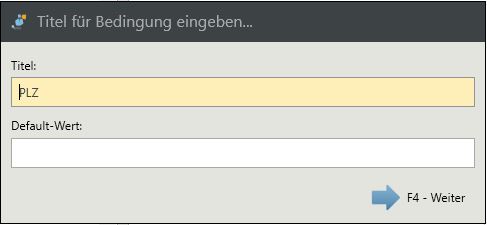
Hinweis: Verwenden Sie zur Auswahl eines Zeitbereichs nicht den BETWEEN-Operator, sondern den Operator "=" in Verbindung mit Eingabefenstern.
Dies ermöglicht Ihnen die Auswahl von festen Zeiträumen, wie z.B. "letzte Woche", oder die manuelle Eingabe zweier Daten.
Verwaltung der Module
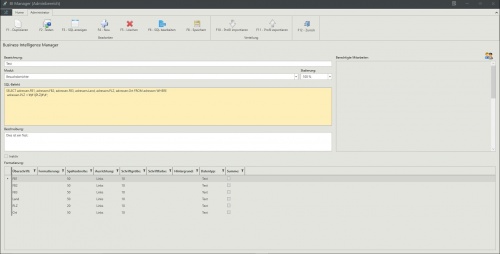
Nachdem ein SQL-Befehl erstellt wurde, kann das Modul mit einem Klick auf Speichern gesichert werden. Nun können Sie den Befehl über den entsprechenden Button testen.
Hier wird nach Ihren Vorgaben eine Excel-Mappe erstellt.
Der Button SQL anzeigen zeigt Ihren Befehl an und kopiert diesen automatisch in die Zwischenablage.
Außerdem können Sie Ihr aktuelles BI-Profil über die beiden Pfeile exportieren oder bereits vorhandene Profile importieren.
Formatierungseinstellungen
Am unteren Bildschirmrand finden Sie verschiedene Optionen zur Formatierung der Tabelle.
Hier können Sie für jede Spalte individuell Einstellungen vornehmen.
Setzen Sie einen Haken bei Summe um für die entsprechende Spalte die Summe anzuzeigen.
Wichtig: Für diese Funktion muss der Datentyp entsprechend (z.B. als Zahl) angepasst werden.
Sobald Sie Ihr Modul gespeichert haben, steht es im Home-Fenster zur Ausführung bereit.